7 correctifs pour le logiciel AMD Adrenalin qui ne fonctionne pas ou ne souvre pas

Vous êtes confronté au problème du logiciel AMD Adrenalin qui ne fonctionne pas ou ne s
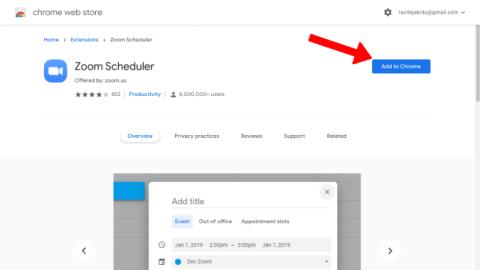
Normalement, nous devons programmer une réunion zoom manuellement à partir de l'application Zoom. Ensuite, copiez le lien de la réunion et collez-le dans l'application Google Agenda et planifiez un rappel. Ainsi, lorsque vous créez un événement de réunion Zoom dans le calendrier Google, tous les membres de votre groupe peuvent simplement cliquer sur le lien et rejoindre la réunion. L'application Google Meet de Google peut planifier une réunion directement depuis Google Meet. Ce serait formidable d'avoir la même fonctionnalité pour les applications de vidéoconférence tierces comme Zoom également. Jusqu'à ce jour, nous devrons nous débrouiller avec quelques hacks pour ajouter rapidement et sans effort des réunions Zoom à Google Calendar.
Comment ajouter une réunion Zoom à Google Calendar
Commençons par une extension Chrome facile à configurer et progressons à partir de là vers des modules complémentaires et d'autres solutions. Notez qu'étant donné qu'il n'existe aucun moyen direct d'intégrer Zoom à Google Agenda, nous aurons besoin de l'aide d'une solution tierce pour agir comme un pont. Mais ceux-ci sont libres d'utilisation.
1. Utilisation de l'extension Zoom Scheduler sur Chrome
L'extension Zoom Scheduler permettra aux utilisateurs de Zoom de programmer directement des réunions à partir de Google Calendar. Voici comment configurer et commencer.
1. Tout d'abord, ouvrez l' extension Zoom Scheduler Chrome sur le Chrome Web Store et cliquez sur le bouton Ajouter à Chrome pour télécharger et installer l'extension sur votre Chrome ou tout autre navigateur basé sur Chromium.
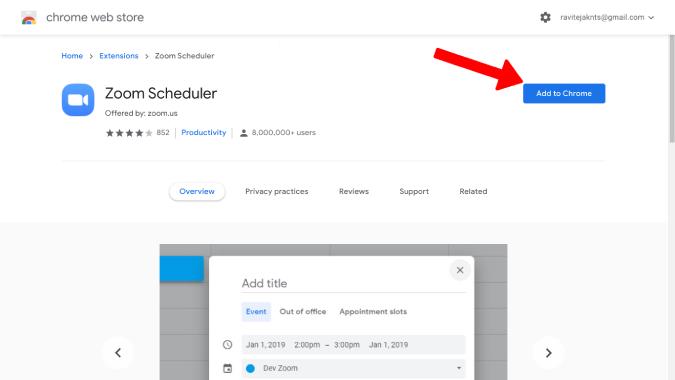
2. Cliquez ensuite sur Ajouter une extension dans la fenêtre contextuelle qui s'affiche pour ajouter l'extension.
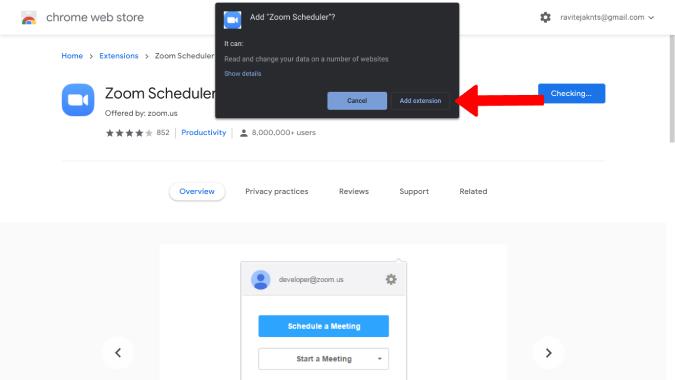
3. Ouvrez Calendrier et cliquez sur la date à laquelle vous souhaitez programmer la réunion Zoom. Cela ouvrira une fenêtre contextuelle dans laquelle vous pourrez saisir tous les détails tels que le nom de l'événement, l'heure, les noms des invités pouvant rejoindre la réunion, modifier les autorisations, les préférences de notification, la description, etc.
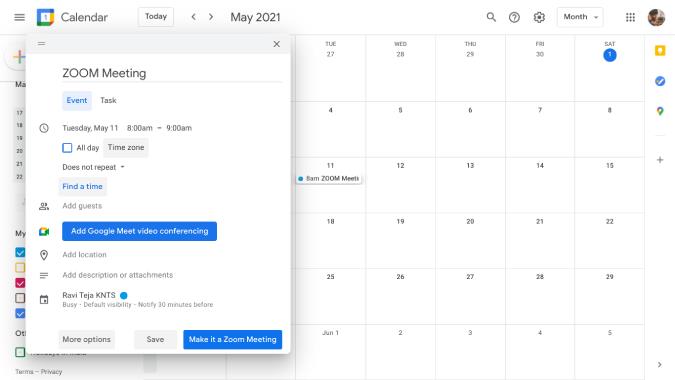
4. Vous remarquerez une nouvelle option appelée Faire une réunion Zoom dans le coin inférieur droit de la fenêtre contextuelle. Clique dessus.
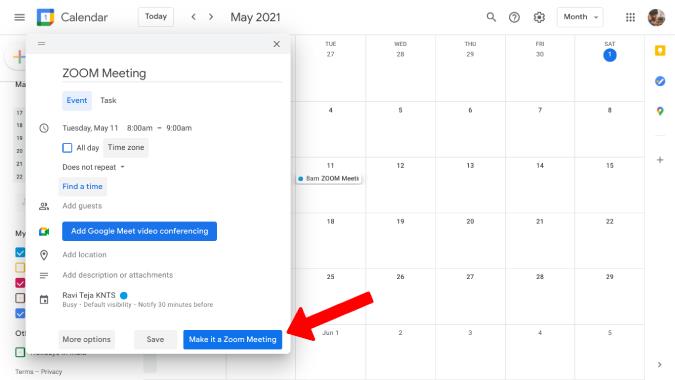
5. Cela ouvrira un nouvel onglet pour vous connecter à votre compte Zoom .
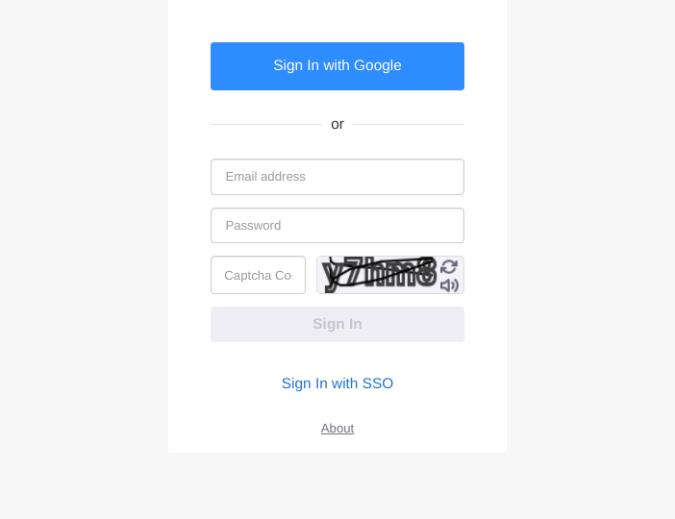
6. Connectez-vous et vous serez redirigé vers l'onglet Google Agenda. Maintenant, cliquez à nouveau sur le bouton En faire une réunion Zoom . Si vous êtes connecté à Zoom, vous n'aurez pas à passer par un cerceau supplémentaire.
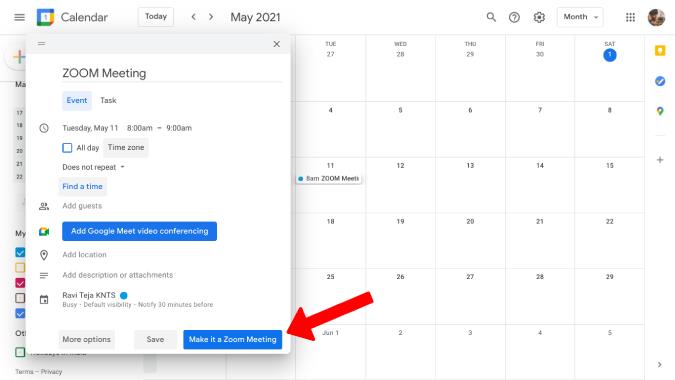
7. C'est tout. Vous avez terminé le processus de configuration et ajouté votre première réunion Zoom à Google Calendar. Maintenant, vous et les invités que vous avez ajoutés pouvez simplement cliquer sur le bouton Rejoindre la réunion Zoom sur l'événement et rejoindre la réunion.
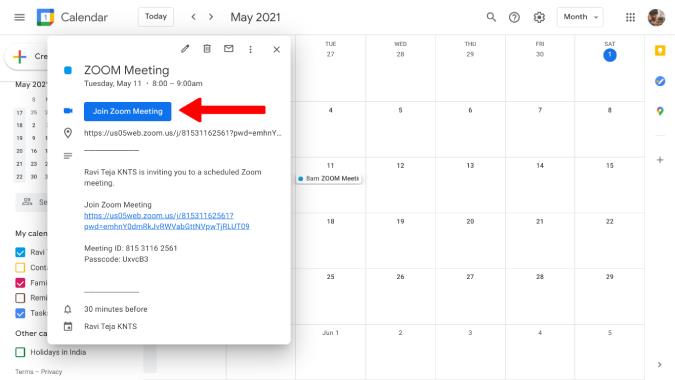
8. Vous pouvez également ouvrir Zoom pour vérifier les détails de la réunion que vous avez ajoutés dans Google Calendar.
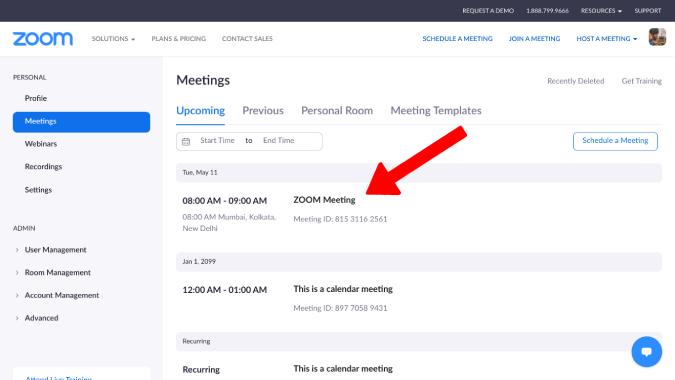
Le développeur dispose également d'un module complémentaire Zoom Scheduler pour les utilisateurs de Firefox afin d'obtenir les mêmes fonctionnalités.
2. Utilisation de la fonction d'intégration du calendrier pour programmer des salles Zoom
Rooms est une fonctionnalité Zoom premium qui offre un environnement physique semblable à une salle de conférence avec des fonctionnalités avancées et des appels vidéo et audio de haute qualité. L'une des fonctionnalités auxquelles les abonnés ont accès est la possibilité d'intégrer Zoom aux applications de calendrier populaires. Voyons comment vous pouvez ajouter des réunions Zoom à Google Calendar à l'aide de Rooms.
1. Tout d'abord, ouvrez l' application Web Zoom et connectez-vous si vous ne l'avez pas déjà fait. Vous pouvez le faire en cliquant sur l' option CONNEXION dans le coin supérieur droit.
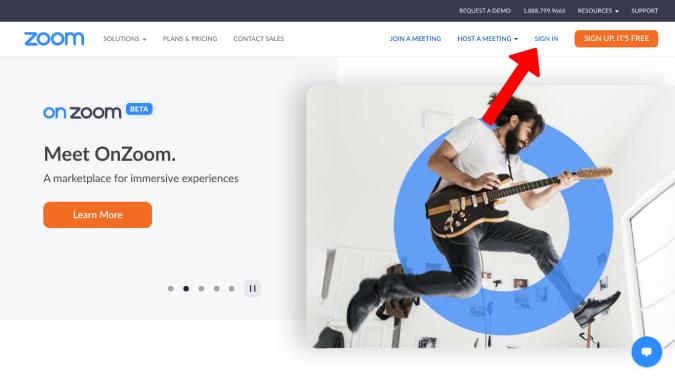
2. Une fois cela fait, vous serez redirigé vers le tableau de bord Zoom. Sous le panneau d'administration, sélectionnez Gestion de la salle .
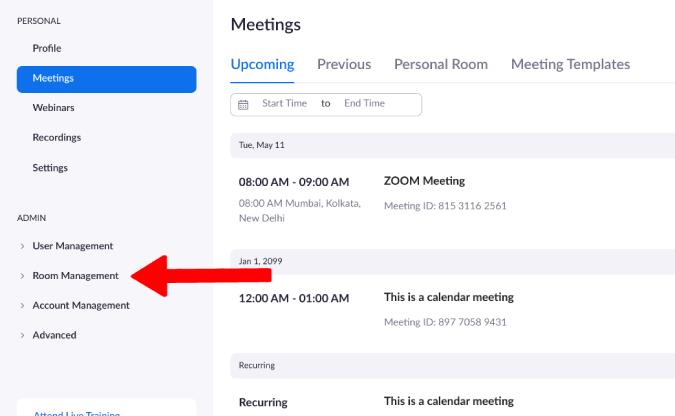
3. Cliquez maintenant sur Intégration du calendrier dans le menu déroulant.
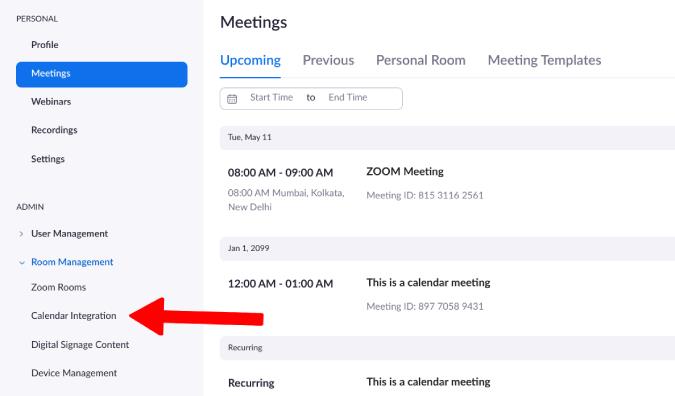
4. Sélectionnez Google Agenda sous Service d'agenda .
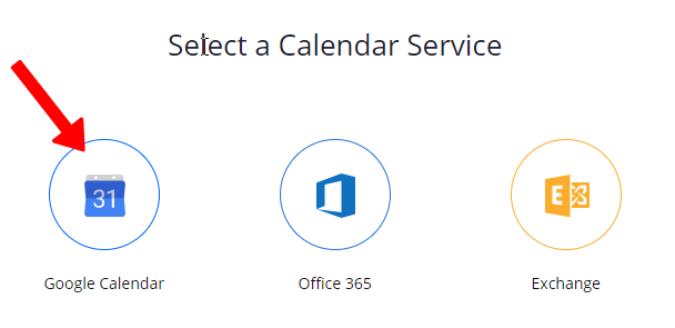
5. Choisissez votre compte Google auquel vous souhaitez ajouter des événements Zoom et cliquez sur Autoriser pour autoriser Zoom à créer et ajouter automatiquement des événements à Google Agenda.
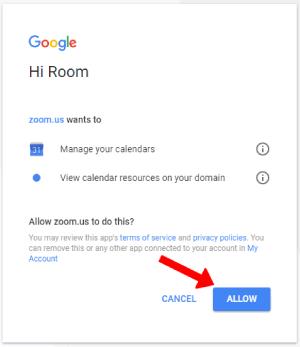
Ça y est, votre agenda Google a été ajouté et maintenant, chaque fois qu'il y a une réunion sur Zoom, elle sera automatiquement ajoutée à Google Agenda.
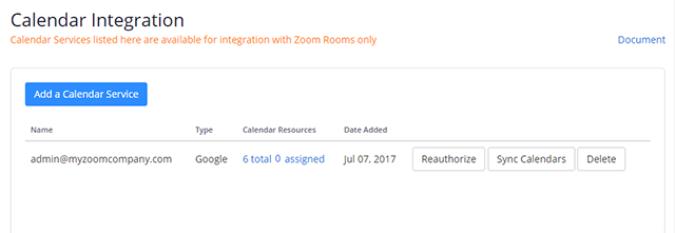
3. Utilisation du module complémentaire Zoom pour Google Workspace
Ce n'est pas exclusif à Workspace (anciennement GSuite). Il est entièrement gratuit, tout comme les autres modules complémentaires Google Workspace. Comparativement, c'est ma méthode préférée car elle fonctionne non seulement sur le bureau mais aussi sur les smartphones. Ainsi, vous pouvez réellement créer un événement dans Google Agenda et planifier des réunions Zoom directement depuis le téléphone.
1. Recherchez le module complémentaire Zoom pour Gsuite sur Google Workplace Marketplace et cliquez sur le bouton Installer pour installer le module complémentaire sur Google Calendar.
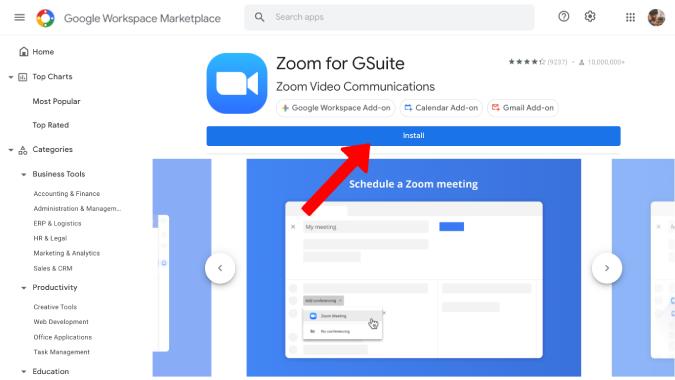
2. Cliquez ensuite sur Continuer dans la fenêtre contextuelle pour accorder l'autorisation d'installer le module complémentaire.
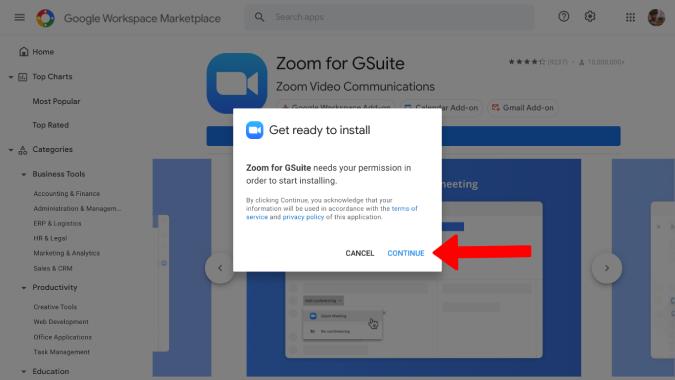
3. Cela ouvrira une nouvelle fenêtre pour vous connecter à votre compte Google , sélectionnez votre compte Google. Vérifiez toutes les autorisations que Zoom veut sur votre calendrier Google, Gmail, etc. si vous le souhaitez et cliquez sur Autoriser à accorder.
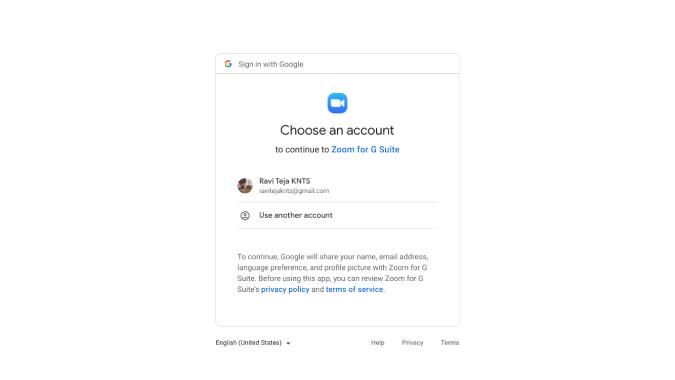
4. Ouvrez Google Agenda, cliquez sur une date à laquelle vous souhaitez créer une réunion Zoom. Ici, vous trouverez une option pour ajouter l'événement à Google Meet. Il est défini sur Meet par défaut, mais il y a une flèche qui clique sur plus d'options comme Zoom.
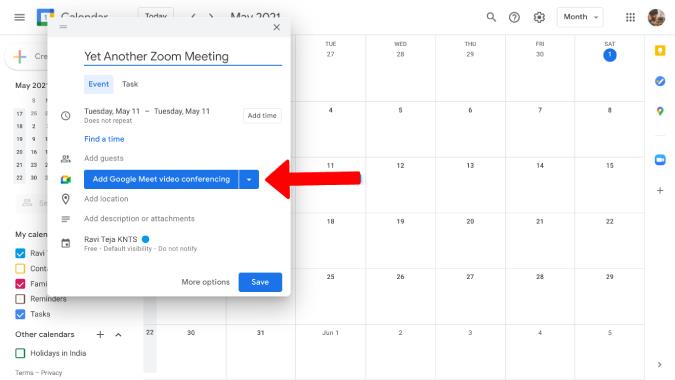
5. Sélectionnez l' option Réunion Zoom .
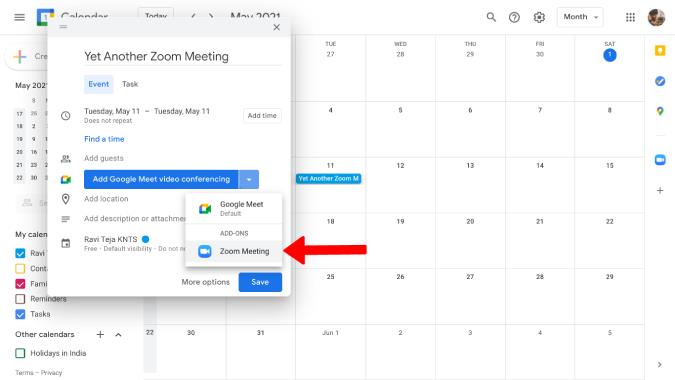
6. Ça y est, il créera la réunion si vous êtes déjà connecté à votre compte zoom. Si ce n'est pas le cas, un message d'erreur s'affiche et une option vous permet de vous connecter .
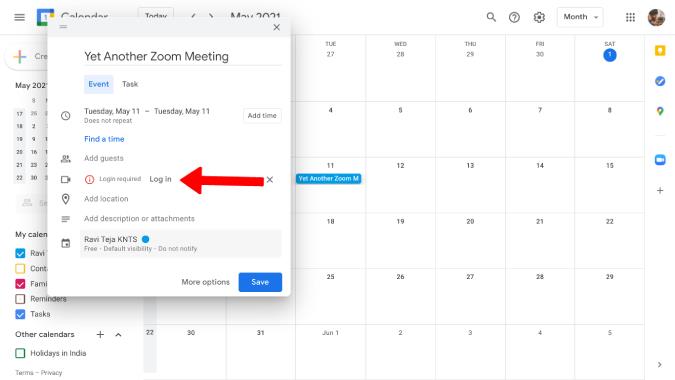
Une fois cela fait, vous êtes prêt. Il créera instantanément une réunion Zoom comme vous le souhaitez.
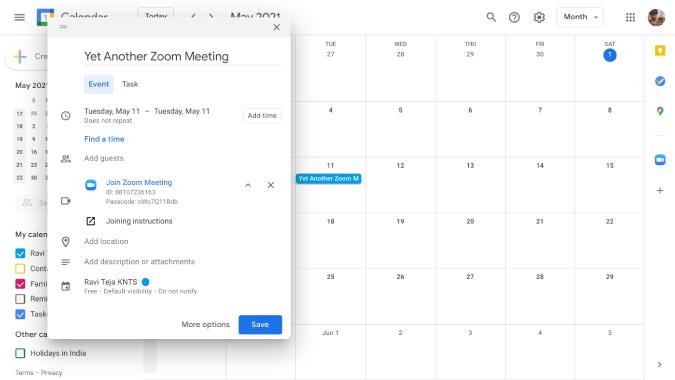
La meilleure partie de la méthode est que vous pouvez également planifier des réunions Zoom à partir de votre téléphone.
Conclusion : ajoutez des réunions Zoom à Google Agenda
Si vous êtes abonné à Zoom Rooms, vous devez absolument utiliser l'intégration de Google Calendar car cela fonctionne dans l'autre sens. Parallèlement, vous pouvez également utiliser la première ou la troisième méthode pour créer une réunion à partir de Google Calendar lui-même. Personnellement, je préfère l'extension Chrome car elle est gratuite et fonctionne pour tous les utilisateurs de Zoom, qu'ils soient abonnés ou non à Zoom.
A lire aussi :
Vous êtes confronté au problème du logiciel AMD Adrenalin qui ne fonctionne pas ou ne s
Pour corriger l
Apprenez à maîtriser le chat Zoom, une fonctionnalité essentielle pour les visioconférences, avec nos conseils et astuces.
Découvrez notre examen approfondi de l
Découvrez comment récupérer votre Instagram après avoir été désactivé en suivant nos étapes claires et simples.
Découvrez comment savoir qui a consulté votre profil Instagram avec nos solutions pratiques. Sauvegardez votre vie privée tout en restant informé !
Apprenez à créer des GIF animés facilement avec votre Galaxy S22. Découvrez les méthodes intégrées et des applications pratiques pour enrichir votre expérience.
Découvrez comment changer la devise dans Google Maps en quelques étapes simples pour mieux planifier vos finances durant votre voyage.
Microsoft Teams s
Vous obtenez l








